האם אתה מתגעגע שיש לך תיבת חיפוש ב- Chrome ותרצה להחזיר אחת? ואז הצטרף אלינו כשאנחנו מביטים בתוסף תיבת החיפוש.
סיומת תיבת חיפוש
לאחר סיום ההתקנה תראה את "לחצן סרגל הכלים של זכוכית המגדלת" החדש שלך והודעה הנוגעת לניהול התוספים שלך.
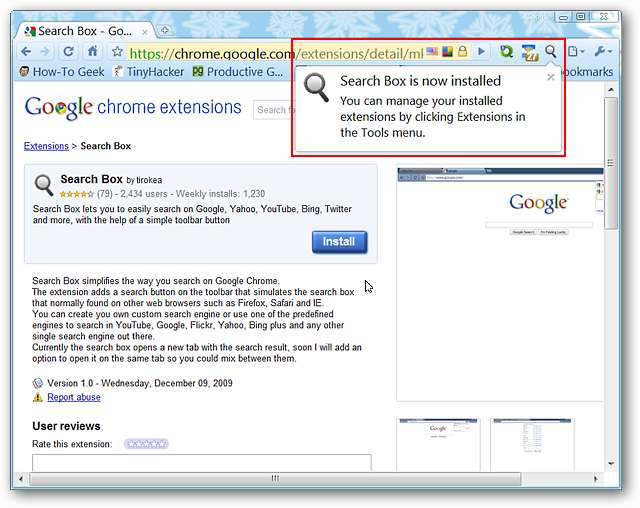
ישנן שלוש דרכים לגשת לאפשרויות. הראשון הוא באמצעות לחיצה ימנית על "כפתור סרגל הכלים".
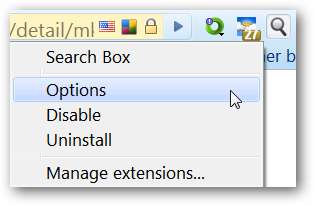
השנייה היא דרך "דף התוספות של Chrome".
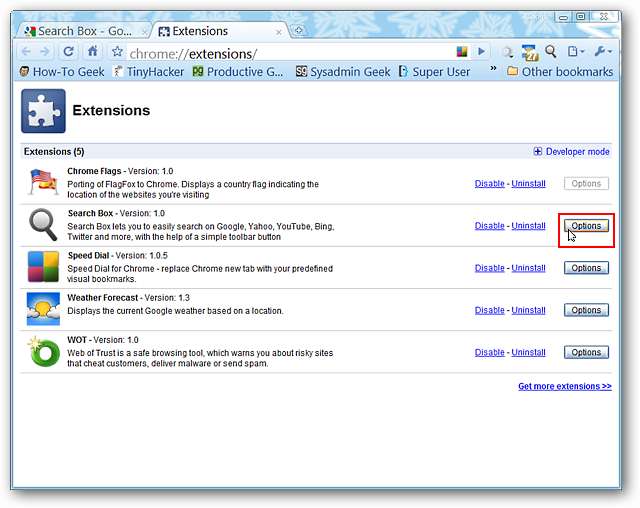
השלישי (והקל ביותר) נמצא בחלון הנפתח. כאן תוכלו לראות את הגדרת ברירת המחדל / לחפש תיבת חיפוש.
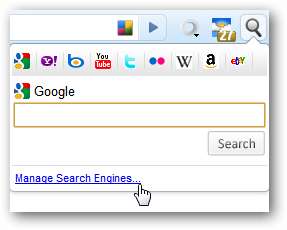
כשתעבור לאפשרויות תוצג בפניך רשימת ברירת מחדל של מנועי חיפוש. שניים ממנועי החיפושים מתחילים כנכים אך ניתן להפעילם בלחיצת עכבר בלבד. שימו לב שתוכלו לערוך את מנועי החיפוש הקיימים ולהוסיף חדשים ... תוכלו באמת להתאים אישית את תיבת החיפוש כך שתתאים בצורה הטובה ביותר לצרכים שלכם.
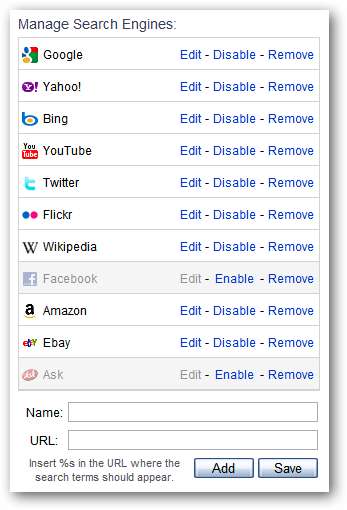
הנה איך שנראו רשימת מנועי החיפוש והחלון הנפתח שלנו כשסיימנו להתאים אישית את מערך המנועים שלנו.
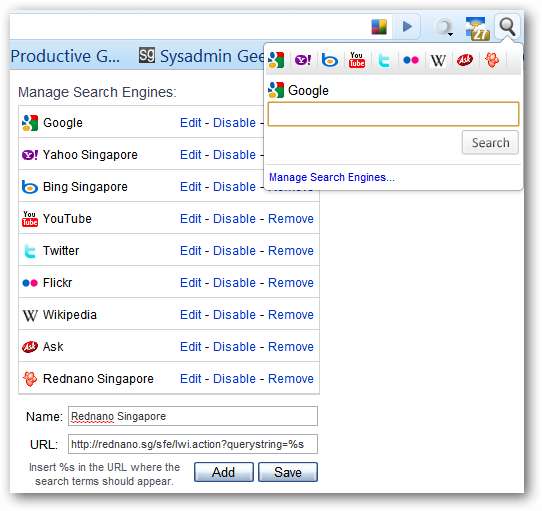
תיבת חיפוש בפעולה
התחלנו את הבדיקות שלנו בחיפוש אחר "Windows 7" באמצעות בינג סינגפור.
הערה: בכל פעם שפתחנו מחדש את חלון החיפוש הנפתח Google הציגה כמנוע החיפוש המוגדר כברירת מחדל, אך הצלחנו לבחור ולהשתמש בכל מנוע שרצינו.
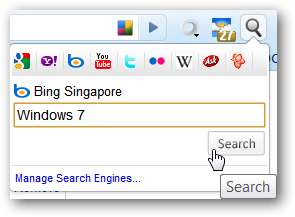
ברגע שלחצנו על "כפתור החיפוש" נפתחה אוטומטית כרטיסייה חדשה עם רשימת תוצאות חיפוש כפי שמוצג כאן.
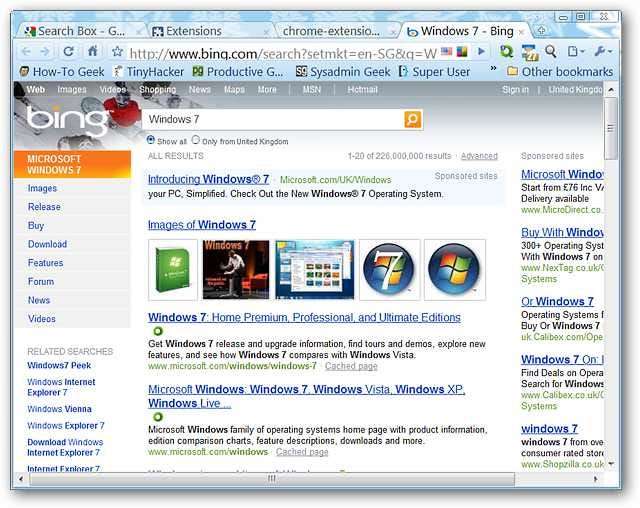
לבדיקה הבאה שלנו החלטנו לחפש "Windows 7" באמצעות מנוע החיפוש של YouTube.
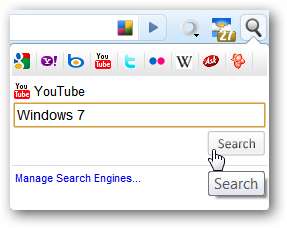
שוב נפתחה לנו כרטיסייה חדשה עם קבוצה יפה של תוצאות למונח החיפוש שלנו. נחמד מאוד…
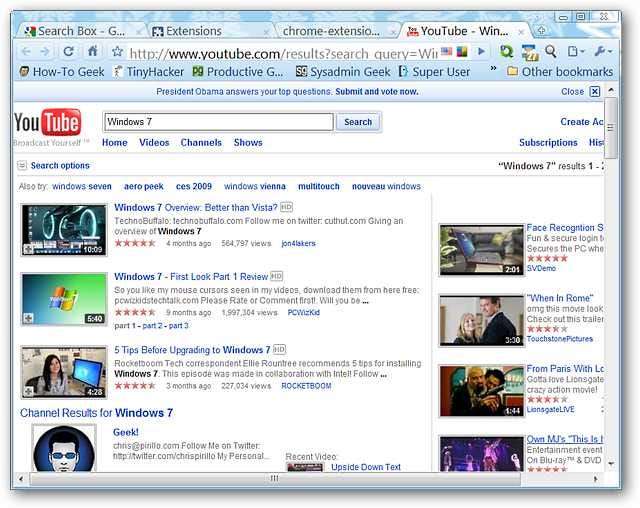
החיפוש שלנו ב- YouTube הביא להתנהגות מוזרה אחת ... בעוד ש"עמוד החיפוש "של YouTube (ונפתחו ממנו דפי YouTube מקושרים) מיקד החלון הנפתח את כתובת האתר לחיפוש כפי שמוצג כאן. תיבת החיפוש הנפתחת מוצגת כרגיל עבור כל דפי YouTube שאינם התמקדו בחלקם הקדמי.
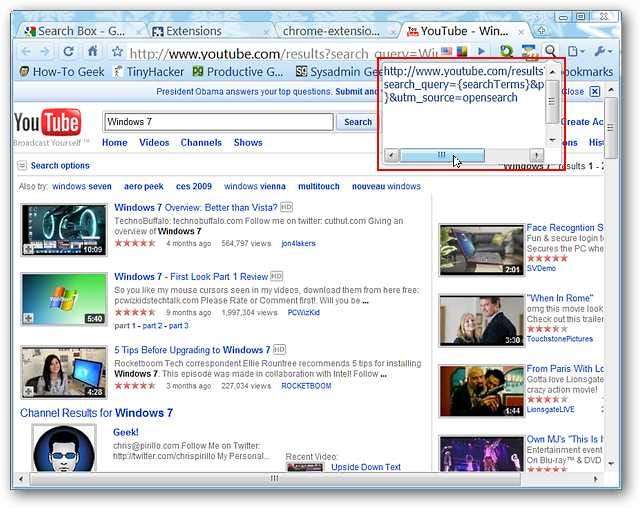
סיכום
בעוד שלסיומת תיבת החיפוש עשויה להיות כרגע "מוזרה או שתיים", עדיין היינו מרוצים מאופן פעולתה. אם פספסת את תיבות החיפוש הזמינות בדפדפנים אחרים זו בהחלט הרחבה שכדאי לנסות.
קישורים







